如何在Win7系统中设置环境变量?Win7环境变量设置详解
win7是微软最经典的电脑操作系统了,虽然到现在已经更新至win11了,但是很多用户依旧坚持使用win7,有小伙伴想知道win7环境变量在哪里设置,下面就来教教大家。
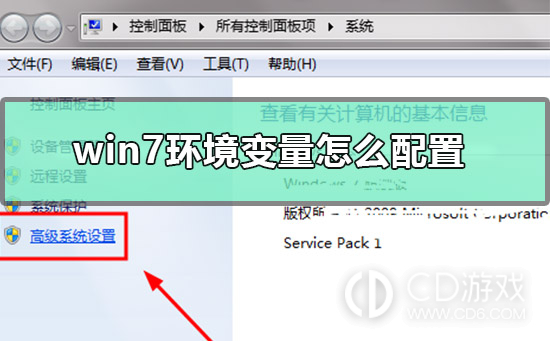
win7环境变量在哪里设置
1、首先,在桌面上找到并右击鼠标选择【计算机】【属性】一项进行操作。
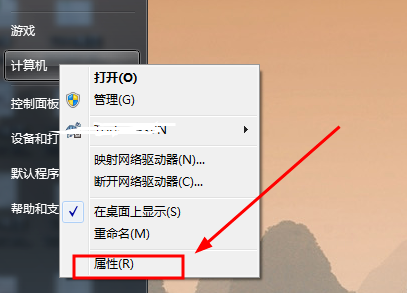
2、接着在出现的【属性】界面中,您需要点击【高级系统设置】这个选项。
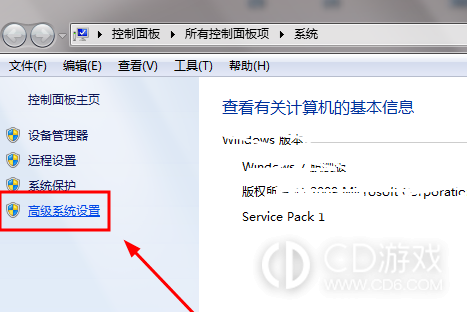
在这之后,将会弹出一个新的页面,即所谓的【系统属性】界面。在这个界面上找到【环境变量】按钮,并单击该按钮以进行下一步操作
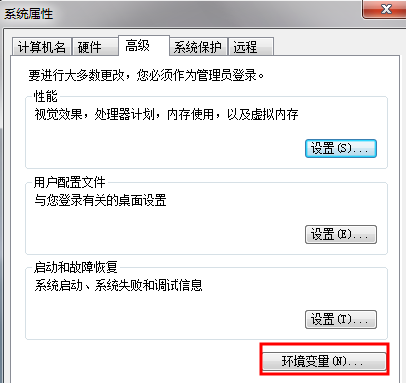
4、这时会出现一个名为【新建】的按钮,在这个界面里,有两种变量类型可供选择——【用户】【系统】变量。根据个人需求选择适合的变量类型即可。
附言:为了方便后续的调整和删除,请选择使用用户变量,即使在您自己的电脑上也是如此

第五步,打开弹出的【新建】窗口,输入【JAVA_HOME】,并填入具体路径【E:ProgramFiles(x86)Javajdk1.8.0_60】(这只是一个示例路径,请根据实际情况填写您的 Java 安装目录)
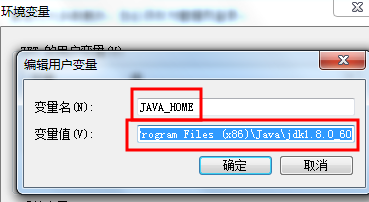
6、然后再次新建名为【classpath】的变量,其格式与大小写均无关紧要。其具体路径为【.;%JAVA_HOME%lib;%JAVA_HOME%libtools.jar;%JAVA_HOME%jrelibrt.jar;%JAVA_HOME%libdt.jar;】(请确保在此处有一个圆点,此步骤非常重要)。
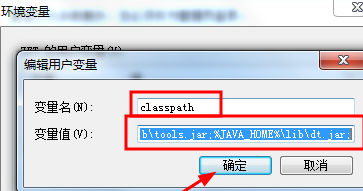
接下来,如果存在名为 path 的变量名称,请在其后新增相应的路径。如果不存在,则需要新建一个名为 path 的变量,并添加以下路径【%;JAVA_HOME%bin;%JAVA_HOME%jrebin;】
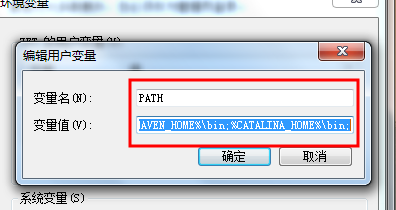
8、最后,请打开命令提示符窗口(dos 界面),输入指令【java -version】并按下回车键,若能够顺利显示出版本号,那么恭喜您,此次配置已经成功完成!
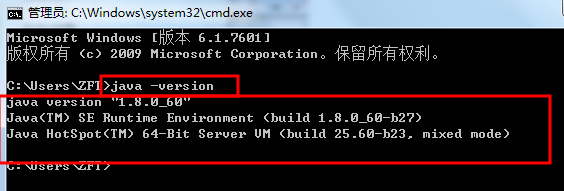
这就是win7环境变量设置的具体方法了,有需要的用户只需按照以上流程进行操作即可,认真仔细的进行每个步骤,帮你轻松完成环境设置。
以上是如何在Win7系统中设置环境变量?Win7环境变量设置详解的详细内容。更多信息请关注PHP中文网其他相关文章!

热AI工具

Undresser.AI Undress
人工智能驱动的应用程序,用于创建逼真的裸体照片

AI Clothes Remover
用于从照片中去除衣服的在线人工智能工具。

Undress AI Tool
免费脱衣服图片

Clothoff.io
AI脱衣机

Video Face Swap
使用我们完全免费的人工智能换脸工具轻松在任何视频中换脸!

热门文章

热工具

记事本++7.3.1
好用且免费的代码编辑器

SublimeText3汉化版
中文版,非常好用

禅工作室 13.0.1
功能强大的PHP集成开发环境

Dreamweaver CS6
视觉化网页开发工具

SublimeText3 Mac版
神级代码编辑软件(SublimeText3)
 质量效应原版传奇版控制台秘籍一览?质量效应原版传奇版通用控制台代码大全
Nov 21, 2023 pm 03:53 PM
质量效应原版传奇版控制台秘籍一览?质量效应原版传奇版通用控制台代码大全
Nov 21, 2023 pm 03:53 PM
重写后的内容:质量效应是一款非常经典的科幻题材RPG动作射击游戏,通关游戏相对有一定的难度和挑战性。一些玩家希望找到质量效应的控制台代码来获得一些优势,下面为大家整理了质量效应原版和传奇版通用的控制台代码大全,希望对需要的玩家有所帮助。请大家记得收藏起来质量效应原版传奇版通用控制台代码大全PS:#=数字,玩家根据需求填写三部曲的通用代码需要改写的内容是:经验givexp#金钱initcredits#楷模意味着成为一个榜样叛逆setrenegade#薛帕德的技能点givetalentpoints#
 小米手表S3搭载什么处理器?性能怎么样
Nov 20, 2023 am 08:18 AM
小米手表S3搭载什么处理器?性能怎么样
Nov 20, 2023 am 08:18 AM
10月30日的消息是,在上周的小米14系列新品发布会上,小米手表S3正式发布,搭载了“百变表圈”,起售价为799元根据紫光展锐的官方消息,小米手表S3配备了紫光展锐W117芯片,实现了eSIM独立通话功能,并搭载了小米HyperOS,还配置了跌倒检测和紧急救助功能紫光展锐W117支持4G全网通、VoLTE高清语音通话,可实现在线支付、在线音乐、语音助手等功能。搭载展锐W117的小米手表S3可选择eSIM版,支持独立号码和一号双终端。在紫光展锐W117及UCVS系列全场景功耗优化策略的支持下,小米
 如何在OPPO A2上关闭充电震动?
Nov 20, 2023 am 09:21 AM
如何在OPPO A2上关闭充电震动?
Nov 20, 2023 am 09:21 AM
OPPOA2是最近销量非常火爆的全新机型,这款手机采用了精致的外观设计,颜值很高的同时性能配置也是很出色的,可以为用户们提供很不错的使用体验,那么OPPOA2关闭充电震动的方法?接下来就让小编来为大家介绍一下相关内容吧!OPPOA2关闭充电震动的方法?OPPOA2关闭充电震动的方法关闭OPPOA2充电震动的方法有两种。以下是具体的方法:第一种是在手机设置中关闭充电震动功能关闭充电震动的具体步骤是进入手机设置,然后找到“声音与振动”或者“震动”选项,再找到“充电震动”或类似的选项,最后将其关闭即可
 如何设置oppo reno 11的返回键方法
Nov 20, 2023 pm 03:35 PM
如何设置oppo reno 11的返回键方法
Nov 20, 2023 pm 03:35 PM
OPPOReno11是今年刚刚推出不久的全新机型。不仅在硬件方面有了很大的提升,还为用户们带来了全新的操作系统。相信已经有许多用户入手了这款OPPO的新机型。这款手机的功能非常出色。当然,刚刚入手的用户们想要了解更多关于OPPOReno11的功能,比如设置返回键的方法,那就继续阅读下面的内容吧!opporeno11设置返回键方法1、在手机设置菜单中点击【系统设置】。2、点击【系统导航方式】选项。3、勾选【虚拟按键】,选择一种返回键组合方式即可。以上就是关于opporeno11设置返回键方法的内容
 RedmiNote12Turbo一键锁屏设置教程及操作指南
Nov 20, 2023 pm 09:51 PM
RedmiNote12Turbo一键锁屏设置教程及操作指南
Nov 20, 2023 pm 09:51 PM
小米RedmiNote12Turbo已经上市一段时间了,根据消费者的评价,这款手机的口碑还不错。毕竟,这款手机的性能配置非常强大。虽然新手机使用过程中可能会遇到一些问题,但并不影响整体使用体验。很多小米手机用户可能会需要RedmiNote12Turbo的一键锁屏设置教程,接下来由包小可小编为大家简单介绍具体的使用方法RedmiNote12Turbo设置一键锁屏教程介绍?RedmiNote12Turbo设置一键锁屏教程介绍设置RedmiNote12Turbo的一键锁屏非常简单,只需按照以下步骤进行
 联想ThinkBook16+上手测评?真机测评
Nov 19, 2023 am 09:18 AM
联想ThinkBook16+上手测评?真机测评
Nov 19, 2023 am 09:18 AM
在如今这个数字化时代,一款高效能、轻薄便携的笔记本电脑已经成为我们日常生活的必需品。本文这就要给大家介绍的就是一款引领潮流、梦幻般的高性能轻薄本——联想ThinkBook16+2023。这款电脑凭借其强大的性能、卓越的显示效果以及创新的接口设计,最重要的当然还是亲民的价格,搭载了RTX3050光追独显的版本竟然只售6699,成为了市场上的明星产品,它的具体配置如下:首先是实力派的处理器与显卡以上价格的联想ThinkBook16+2023搭载了i5-13500H处理器和RTX3050光追独显,无论
 为何win11微信无法拖拽文件?如何解决win11微信无法拖拽文件的问题?
Nov 21, 2023 pm 12:30 PM
为何win11微信无法拖拽文件?如何解决win11微信无法拖拽文件的问题?
Nov 21, 2023 pm 12:30 PM
最近,一些使用Win11系统的用户在使用微信时遇到了一个问题,即无法通过拖拽文件的方式发送给好友。这给用户带来了不便,那么究竟是怎么回事呢?针对这个问题,我们可以采取一些措施来解决win11微信不能拖拽文件的解决方法1、可以尝试重新安装微信来解决这个问题。有时候一些程序出现问题可能是由于安装文件损坏或者版本不兼容造成的,重新安装微信可能会解决这个问题。2、还可以尝试升级微信的版本。在微信的更新版本中,可能会修复一些bug,包括拖拽文件的问题。所以,及时升级微信的版本也是一种解决办法。3、可以尝试
 苹果iPhone15充电接口是否与安卓手机兼容?能否使用安卓充电器?
Nov 20, 2023 am 09:19 AM
苹果iPhone15充电接口是否与安卓手机兼容?能否使用安卓充电器?
Nov 20, 2023 am 09:19 AM
在智能手机市场中,苹果和安卓阵营的充电接口一直存在着差异。随着苹果iPhone15的发布,不少用户关注到了其充电接口与安卓手机的兼容性问题。本文将为大家详细解析苹果iPhone15充电接口类型、充电技术、接口标准,以及与安卓手机的兼容性。重写后的内容:苹果iPhone15的充电接口类型是USB-C,也被称为Type-C。虽然名称有所不同,但实质上,苹果iPhone15使用的充电技术、接口类型和标准与其他设备通用。USB-C接口具有广泛的应用前景,不仅在手机领域,还在电脑、平板等电子设备中得到了广






